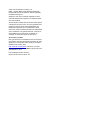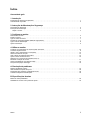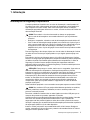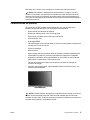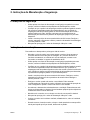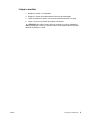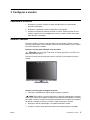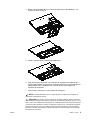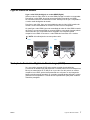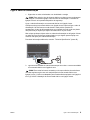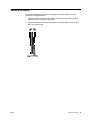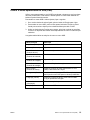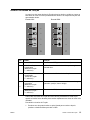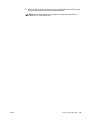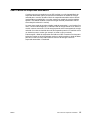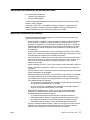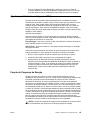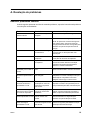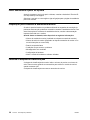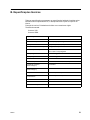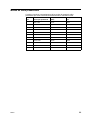HP Value 31.5-inch Displays Manual do usuário
- Categoria
- TVs
- Tipo
- Manual do usuário
Este manual também é adequado para

Manual do utilizador

© 2017 HP Development Company, L.P.
HDMI, o logótipo HDMI e High-Definition Multimedia
Interface são marcas comerciais ou marcas registadas
da HDMI Licensing LLC.
Windows é uma marca comercial registada ou marca
comercial da Microsoft Corporation nos Estados Unidos
e/ou noutros países.
As informações contidas neste documento estão sujeitas
a alterações sem aviso prévio. As únicas garantias para
produtos e serviços da HP estão estabelecidas nas
declarações expressas que os acompanham. Neste
documento, nenhuma declaração deverá ser interpretada
como constituindo uma garantia adicional. A HP não se
responsabiliza por erros técnicos ou editoriais ou
omissões no conteúdo do presente documento.
Aviso sobre o produto
Este guia descreve as características comuns à maioria
dos modelos. Algumas características poderão não estar
disponíveis no seu produto. Para aceder ao manual do
utilizador mais recente, visite
http://www.hp.com/support e selecione o seu país.
Selecione Encontre o seu produto e siga as instruções
apresentadas no ecrã.
Primeira Edição (Outubro de 2017)
Número do documento: L00415-131

ii
Acerca deste guia
Este guia fornece informações acerca das funcionalidades do monitor, instalação do
monitor, utilização do software e especificações técnicas.
AVISO! Indica uma situação perigosa, que, caso não seja evitada, poderá
resultar em morte ou ferimentos graves.
ATENÇÃO: Indica uma situação perigosa, que, caso não seja evitada, poderá
resultar em ferimentos ligeiros ou moderados.
IMPORTANTE: Indica informações consideradas importantes mas não
perigosas (por exemplo, mensagens relacionadas com danos materiais). Um aviso
alerta o utilizador que a falha de cumprimento de um procedimento exatamente como
descrito, poderá originar perda de dados ou danos no hardware ou software. Contém
também infirmações essenciais para explicar um conceito ou para executar uma
tarefa.
NOTA: Contém informações adicionais para realçar ou complementar pontos
importantes do texto principal.
SUGESTÃO: Apresenta sugestões úteis para executar uma tarefa.
Este produto incorpora tecnologia HDMI.

ENWW 1
Índice
Acerca deste guia
1. Introdução
Informações de segurança importantes . . . . . . . . . . . . . . . . . . . . . . . . . . . . . . . . . . . . . . . . . . . . . . . . . . . . . . . . . . . . . . . 1
Características do produto . . . . . . . . . . . . . . . . . . . . . . . . . . . . . . . . . . . . . . . . . . . . . . . . . . . . . . . . . . . . . . . . . . . . . . . . . 2
2. Instruções de Manutenção e Segurança
Precauções de Segurança . . . . . . . . . . . . . . . . . . . . . . . . . . . . . . . . . . . . . . . . . . . . . . . . . . . . . . . . . . . . . . . . . . . . . . . . . 3
Instruções de manutenção . . . . . . . . . . . . . . . . . . . . . . . . . . . . . . . . . . . . . . . . . . . . . . . . . . . . . . . . . . . . . . . . . . . . . . . . . 3
Limpar o monitor . . . . . . . . . . . . . . . . . . . . . . . . . . . . . . . . . . . . . . . . . . . . . . . . . . . . . . . . . . . . . . . . . . . . . . . . . . . . . . 4
3. Configurar o monitor
Desembalar o monitor . . . . . . . . . . . . . . . . . . . . . . . . . . . . . . . . . . . . . . . . . . . . . . . . . . . . . . . . . . . . . . . . . . . . . . . . . . . . 5
Instalar o monitor . . . . . . . . . . . . . . . . . . . . . . . . . . . . . . . . . . . . . . . . . . . . . . . . . . . . . . . . . . . . . . . . . . . . . . . . . . . . . . . . 5
Ligar os cabos do monitor . . . . . . . . . . . . . . . . . . . . . . . . . . . . . . . . . . . . . . . . . . . . . . . . . . . . . . . . . . . . . . . . . . . . . . . . . 7
Proteção de Conteúdos Digitais de Banda Larga (HDCP). . . . . . . . . . . . . . . . . . . . . . . . . . . . . . . . . . . . . . . . . . . . . . . . . 7
Ligar o cabo de alimentação. . . . . . . . . . . . . . . . . . . . . . . . . . . . . . . . . . . . . . . . . . . . . . . . . . . . . . . . . . . . . . . . . . . . . . . . 8
Ajustar a inclinação. . . . . . . . . . . . . . . . . . . . . . . . . . . . . . . . . . . . . . . . . . . . . . . . . . . . . . . . . . . . . . . . . . . . . . . . . . . . . . . 9
4. Utilizar o monitor
Transferir os controladores do monitor a partir da Internet. . . . . . . . . . . . . . . . . . . . . . . . . . . . . . . . . . . . . . . . . . . . . . . . 10
Controlos do painel frontal . . . . . . . . . . . . . . . . . . . . . . . . . . . . . . . . . . . . . . . . . . . . . . . . . . . . . . . . . . . . . . . . . . . . . . . . 11
Utilizar o menu apresentado no ecrã (OSD). . . . . . . . . . . . . . . . . . . . . . . . . . . . . . . . . . . . . . . . . . . . . . . . . . . . . . . . . . . 12
Atribuir os botões de Função . . . . . . . . . . . . . . . . . . . . . . . . . . . . . . . . . . . . . . . . . . . . . . . . . . . . . . . . . . . . . . . . . . . . . . 13
Usar o Modo de suspensão automática . . . . . . . . . . . . . . . . . . . . . . . . . . . . . . . . . . . . . . . . . . . . . . . . . . . . . . . . . . . . . . 15
Ajustar o modo de baixa luz azul . . . . . . . . . . . . . . . . . . . . . . . . . . . . . . . . . . . . . . . . . . . . . . . . . . . . . . . . . . . . . . . . . . . 16
Selecionar os conectores de entrada de vídeo 17
Identificar condições do monitor. . . . . . . . . . . . . . . . . . . . . . . . . . . . . . . . . . . . . . . . . . . . . . . . . . . . . . . . . . . . . . . . . . . . 17
Ajustar a qualidade do ecrã (apenas VGA) . . . . . . . . . . . . . . . . . . . . . . . . . . . . . . . . . . . . . . . . . . . . . . . . . . . . . . . . . . . 18
Função de Poupança de Energia . . . . . . . . . . . . . . . . . . . . . . . . . . . . . . . . . . . . . . . . . . . . . . . . . . . . . . . . . . . . . . . . . . . 18
A. Resolução de problemas
Resolver problemas comuns . . . . . . . . . . . . . . . . . . . . . . . . . . . . . . . . . . . . . . . . . . . . . . . . . . . . . . . . . . . . . . . . . . . . . . 19
Obter assistência a partir de hp.com . . . . . . . . . . . . . . . . . . . . . . . . . . . . . . . . . . . . . . . . . . . . . . . . . . . . . . . . . . . . . . . . 20
Preparação para contactar a assistência técnica . . . . . . . . . . . . . . . . . . . . . . . . . . . . . . . . . . . . . . . . . . . . . . . . . . . . . . . 20
Localizar a etiqueta de classificações . . . . . . . . . . . . . . . . . . . . . . . . . . . . . . . . . . . . . . . . . . . . . . . . . . . . . . . . . . . . . . . 20
B. Especificações técnicas
Modos de vídeo predefinidos . . . . . . . . . . . . . . . . . . . . . . . . . . . . . . . . . . . . . . . . . . . . . . . . . . . . . . . . . . . . . . . . . . . . . . 22
Qualidade do monitor LCD e política de pixéis. . . . . . . . . . . . . . . . . . . . . . . . . . . . . . . . . . . . . . . . . . . . . . . . . . . . . . . . . 23

ENWW Informações de segurança importantes 1
1. Introdução
Informações de segurança importantes
O monitor poderá ser fornecido com um cabo de alimentação e transformador AC.
Se utilizar outro cabo, utilize apenas uma fonte de alimentação e uma ligação que
seja compatível com este monitor. Para obter informações acerca do cabo de
alimentação apropriado para utilizar com o monitor, consulte os Avisos do Produto na
documentação fornecida.
AVISO! Para reduzir o risco de eletrocussão ou danos no equipamento:
• Ligue o cabo de alimentação a uma tomada elétrica AC que seja facilmente
acessível.
• Desligue o computador, retirando o cabo de alimentação da tomada elétrica AC.
• Caso o cabo de alimentação esteja equipado com uma ficha de 3 pinos, ligue o
cabo a uma tomada elétrica de 3 pinos com ligação à terra. Não desative o pino
de ligação à terra do cabo de alimentação, colocando, por exemplo, um
adaptador de 2 pinos. O pino de ligação à terra constitui uma importante medida
de segurança.
Para sua segurança, não coloque objetos em cima do cabo de alimentação. Oriente
os cabos de forma a evitar que sejam pisados ou que alguém possa tropeçar nos
mesmos.
Para reduzir o de risco de ferimentos graves, leia o Guia de Segurança e Conforto.
Descreve a configuração apropriada para a estação de trabalho, a postura adequada,
os hábitos de saúde e de trabalho para utilizadores de computadores. O Guia de
Segurança e Conforto fornece também informações importantes relativas a
segurança elétrica e mecânica. O Guia de Segurança e Conforto está disponível na
página Web http://www.hp.com/ergo.
ATENÇÃO: Para proteger o monitor, assim como o computador, ligue todos os
cabos de alimentação do computador e dos dispositivos periféricos (monitor,
impressora, scanner) a um dispositivo de proteção contra picos de tensão, como uma
extensão com proteção contra picos de tensão ou uma fonte de alimentação
ininterrupta (UPS). Nem todas as extensões oferecem proteção contra picos de
tensão; as extensões têm de estar devidamente identificadas como tendo esta
característica. Utilize uma extensão que tenha uma política de substituição de
componentes, para que se possa substituir o equipamento no caso de falha da
proteção contra picos.
Utilize mobiliário apropriado e com o tamanho correto para suportar o monitor LCD HP.
AVISO! Os monitores LCD que estejam indevidamente apoiados em armários,
estantes, prateleiras, secretárias, altifalantes, arcas ou carrinhos podem cair e
provocar uma lesão pessoal.
Deverá ter cuidado ao instalar todos os cabos ligados ao monitor LCD para que os
mesmos não possam ser puxados, agarrados ou pisados.
Certifique-se de que a potência de amperagem total dos produtos ligados à tomada
elétrica AC não excede a potência da tomada elétrica e que a potência de
amperagem total dos produtos ligados ao cabo não excede a potência do mesmo.
Verifique a etiqueta com as características de alimentação para determinar a potência
de amperagem (AMPS ou A) de cada dispositivo.
Instale o monitor próximo de uma tomada elétrica AC de fácil acesso. Desligue o
monitor, agarrando a ficha com firmeza e puxando-a da tomada elétrica AC. Nunca
desligue o monitor puxando o cabo.

ENWW Características do produto 2
Não deixe cair o monitor, nem o coloque em cima de uma superfície instável.
NOTA: Este produto é adequado para entretenimento. Considere colocar o
monitor num ambiente com iluminação controlada para evitar interferências da luz
ambiente e de superfícies brilhantes que podem causar reflexos perturbadores no
ecrã. Visite hp.com/support para transferir as versões mais recentes dos programas e
controladores da HP.
Características do produto
Os monitores LCD HP (ecrã de cristais líquidos) têm um ecrã de matriz ativa,
transístor de película fina (ADS) com as seguintes características:
• Ampla área de visualização na diagonal
• Resolução gráfica máxima: 1920 x 1080 @ 60Hz
E suporte de ecrã inteiro para resoluções mais baixas
• Sinal analógico VGA
• Sinal digital HDMI
• Fácil visualização, quer esteja sentado ou de pé ou mesmo quando se desloca de
um lado para o outro do monitor
• Ajuste de inclinação
• Base amovível
• Ranhura para cabo de segurança (cabo de segurança vendido separadamente)
• Capacidade Plug and Play, caso seja suportada pelo sistema do computador
• Ajustes por sistema de menus apresentados no ecrã (OSD) em vários idiomas
para facilitar a configuração e otimização do ecrã
• Função de poupança de energia para cumprir os requisitos de redução do
consumo de energia
• Proteção contra cópia HDCP (High-bandwidth Digital Content Protection) em
todas as entradas digitais.
NOTA: Para informações de segurança e regulamentares, consulte os Avisos do
Produto na documentação fornecida. Para encontrar atualizações do manual do
utilizador do seu produto, visite http://www.hp.com/support e transfira as versões mais
recentes dos programas e controladores da HP.

ENWW Precauções de Segurança 3
2. Instruções de Manutenção e Segurança
Precauções de Segurança
• Utilize apenas uma fonte de alimentação e uma ligação compatíveis com este
monitor, conforme indicado na etiqueta/placa de identificação do monitor.
• Certifique-se que a potência de amperagem total dos produtos ligados à tomada
não excede a capacidade máxima da tomada elétrica e que a potência de
amperagem total dos produtos ligados ao cabo de alimentação não excede a
potência máxima do cabo. Verifique a etiqueta com as características de
alimentação para determinar a potência de amperagem (Amps ou A) de cada
dispositivo.
• Instale o monitor próximo de uma tomada elétrica de fácil acesso. Desligue o
monitor, agarrando a firmemente a ficha e puxando-a da tomada. Nunca desligue
o monitor puxando o cabo.
• Não permita que algo pise o cabo de alimentação. Não pise o cabo.
Instruções de manutenção
Para melhorar o desempenho e prolongar a vida do monitor:
• Não abra a caixa do monitor nem tentar reparar o produto. Ajuste apenas os
controlos descritos nas instruções de utilização. Se o monitor não estiver a
funcionar corretamente, se o deixar cair ou ficar danificado, contacte o seu
fornecedor, revendedor ou agente de assistência da HP.
• Utilize apenas uma fonte de alimentação e uma ligação apropriadas para este
monitor, conforme indicado na etiqueta/placa de identificação do monitor.
• Certifique-se que a potência de amperagem total dos produtos ligados à tomada
não excede a capacidade máxima da tomada elétrica e que a potência de
amperagem total dos produtos ligados ao cabo não excede a potência máxima do
cabo. Verifique a etiqueta com as características de alimentação para determinar
a potência de amperagem (AMPS ou A) de cada dispositivo.
• Instale o monitor próximo de uma tomada de fácil acesso. Desligue o monitor,
agarrando a firmemente a ficha e puxando-a da tomada. Nunca desligue o
monitor puxando o cabo.
• Desligue o monitor quando não estiver a ser utilizado. Pode aumentar
consideravelmente a duração do monitor, utilizando um programa de proteção do
ecrã e desligando-o quando o mesmo não estiver a ser utilizado
• As ranhuras e aberturas da caixa destinam-se a ventilação. Estas aberturas não
devem ser bloqueadas ou cobertas. Nunca introduza qualquer tipo de objetos nas
ranhuras da caixa ou outras aberturas.
• Não deixe cair o monitor, nem o coloque em cima de uma superfície instável.
• Não permita que algo pise o cabo de alimentação. Não pise o cabo.
• Coloque o monitor num local bem ventilado, afastado da luz, calor ou humidade
excessivos.
• Quando remover a base do monitor, coloque-o virado para baixo numa superfície
macia para impedir que fique riscado, deformado ou partido.

ENWW Instruções de manutenção 4
Limpar o monitor
1. Desligue o monitor e o computador.
2. Desligue o monitor da tomada elétrica ou da fonte de alimentação.
3. Limpe os plásticos do monitor com um pano limpo humedecido com água.
4. Limpe o ecrã com um produto de limpeza anti-estático.
ATENÇÃO: Não utilize benzeno, diluente, amoníaco ou outras substâncias
voláteis para limpar a caixa ou o ecrã do monitor. Estes produtos químicos podem
danificar os plásticos e o ecrã.

ENWW Desembalar o monitor 5
3. Configurar o monitor
Desembalar o monitor
1. Desembale o monitor. Verifique se estão incluídos todos os componentes.
Guarde a embalagem.
2. Desligue o computador e todos os dispositivos a ele ligados.
3. Prepare uma superfície plana para montar o monitor. Poderá precisar de uma
superfície plana, macia e protegida para colocar o ecrã do monitor virado para
baixo durante a montagem.
Instalar o monitor
É possível instalar o monitor numa secretária ou numa parede. Coloque o monitor
num local conveniente e bem ventilado, próximo do seu computador. Ligue os cabos
do monitor depois de o instalar.
Preparar o monitor para utilização numa secretária
ATENÇÃO: O ecrã é frágil. Evitar tocar ou exercer pressão no ecrã LCD; se o
fizer poderá causar danos.
Levante o monitor para uma posição vertical e coloque-o numa superfície plana e
estável.
Preparar o monitor para montagem na parede
1. Verifique a estabilidade do suporte para montagem na parede.
AVISO! Para reduzir o risco de ferimentos ou danos no equipamento, certifique-
se de que o suporte de montagem na parede está corretamente instalado e fixo antes
de instalar o monitor. Consulte as instruções fornecidas com o suporte de montagem
na parede e certifique-se de que o mesmo é capaz de suportar o monitor.
2. Desligue o cabo de alimentação e os restantes cabos do monitor.
3. Coloque o monitor virado para baixo sobre uma superfície plana e protegida.

ENWW Instalar o monitor 6
4. Retire a tampa da dobradiça (1) remova os parafusos (2) da dobradiça e, em
seguida, remova a base (3).
5. Instale o suporte VESA (vendido separadamente).
6. Siga as instruções fornecidas com o suporte de montagem para garantir que o
monitor está instalado em segurança. Os quatro orifícios com rosca existentes no
painel posterior são compatíveis com a norma VESA para montagem de
monitores de ecrã plano.
7. Fixe um braço articulado ou outro suporte de montagem.
NOTA: Este aparelho destina-se a ser suportado por um suporte de montagem na
parede com certificação UL ou CSA.
ATENÇÃO: Este monitor suporta orifícios de montagem VESA de 100 mm. Para fixar
uma solução de montagem de terceiros ao monitor, são necessário parafusos de 4 mm, rosca
de 0,7 e 10 mm de comprimento. Não devem ser usados parafusos mais compridos, dado que
os mesmos podem danificar o monitor. É importante confirmar que a solução de montagem
do fabricante cumpre com a norma VESA e foi projetada para suportar o peso do monitor.
Para obter o melhor desempenho, é importante utilizar os cabos de vídeo e de alimentação
fornecidos com o monitor.
1
2
3

ENWW Ligar os cabos do monitor 7
Ligar os cabos do monitor
Ligar o cabo VGA (Analógico) ou o cabo HDMI (Digital)
Utilize um cabo de vídeo VGA ou um cabo HDMI para ligar o monitor ao computador.
Para utilizar o cabo HDMI, deverá ter uma placa gráfica compatível com HDMI.
Os conectores situam-se na traseira do monitor. Certifique-se de que o computador e
o monitor estão desligados da tomada.
Para ligar o cabo VGA: ligue uma extremidade do cabo de vídeo VGA à traseira do
monitor e a outra extremidade ao conector do vídeo VGA no computador.
Ou, para ligar o cabo HDMI: ligue uma extremidade do cabo de vídeo HDMI à traseira
do monitor e a outra extremidade ao conector HDMI no computador. Apenas poderá
utilizar este cabo se o computador estiver equipado com uma placa gráfica
compatível com HDMI. O conector e o cabo HDMI são fornecidos com o monitor.
NOTA: As localizações do conector podem variar.
Proteção de Conteúdos Digitais de Banda Larga (HDCP)
Se o seu monitor suportar HDCP, pode receber conteúdo de alta definição.
O conteúdo de alta definição está disponível em muitas fontes, tais como dispositivos
Blu-ray ou transmissões de TV HD por ar ou por cabo. Se não possuir um monitor
compatível com HDCP, poderá ser apresentado um ecrã preto ou uma imagem de
baixa resolução quando reproduzir um conteúdo protegido de alta definição. A placa
gráfica do seu computador e o monitor devem suportar HDCP para poder visualizar
conteúdos protegidos.

ENWW Ligar o cabo de alimentação 8
Ligar o cabo de alimentação
1. Siga todos os avisos relacionados com eletricidade e energia
AVISO! Para reduzir o risco de choques elétricos ou danos no seu equipamento:
Não desligue o terminal de ligação à terra do cabo de alimentação. O terminal de
ligação á terra é um importante dispositivo de segurança.
Ligue o cabo de alimentação a uma tomada elétrica com ligação à terra.
Certifique-se de que a tomada elétrica com ligação à terra à qual vai ligar o cabo de
alimentação é de fácil acesso e está situada o mais próximo possível do
equipamento. O cabo de alimentação deve ser orientado de modo a não ser pisado
nem perfurado por objetos que sejam colocados sobre ou junto a este.
Não coloque quaisquer objetos sobre os cabos de alimentação ou de ligação. Oriente
os cabos de forma a evitar que sejam pisados ou que alguém possa tropeçar nos
mesmos. Não puxe pelo cabo de alimentação.
Para obter informações adicionais, consulte "Technical Specification" (Anexo B).
2. Ligue uma extremidade do cabo de alimentação ao monitor e a outra extremidade
a uma tomada elétrica com ligação à terra.
AVISO! Para evitar ferimentos causados por choques elétricos, deverá efetuar
uma das seguintes ações caso não esteja disponível uma tomada elétrica com
ligação à terra: (1) Utilize um adaptador para tomada elétrica equipado com ligação à
terra. (2) Solicite a instalação de uma tomada elétrica com ligação à terra.

ENWW Ajustar a inclinação 9
Ajustar a inclinação
Para uma visualização ideal, ajuste a inclinação do ecrã de acordo com a sua
preferência, da seguinte forma:
1. Coloque-se em frente ao monitor e segure na base para que não provoque a
queda do mesmo ao ajustar a inclinação.
2. Ajuste a inclinação movendo a parte superior do monitor para a frente ou para
trás, sem tocar no ecrã.

ENWW Transferir os controladores do monitor a partir da Internet 10
4. Utilizar o monitor
NOTA: Poderá ser necessário instalar os controladores do monitor (ficheiros INF
ou ICM) com assinatura digital. Se for necessário atualizar os controladores, poderá
instalar os ficheiros INF e ICM do controlador do monitor a partir da Internet.
Transferir os controladores do monitor a partir da Internet
Para transferir a versão mais recente dos controladores e dos ficheiros de software a
partir do site de Assistência da HP:
1. Visite www.hp.com/support.
2. Introduza o nome do seu monitor HP ou número do produto na caixa Procurar
todo o suporte e clique no ícone de pesquisa.
3. Selecione uma das opções de menu apresentadas para obter os controladores e
software.

ENWW Controlos do painel frontal 11
Controlos do painel frontal
Os botões de controlo estão localizados na parte inferior do painel frontal
N.º Ícone Descrição
1 Botão de
Menu
Abre e fecha o menu OSD.
NOTA: Para ativar o botão de Menu e os botões de Função, prima um
dos botões para exibir o nome do botão no ecrã.
2 Botões de
Função
Utilize estes botões para navegar através do menu OSD com base nos
indicadores junto aos botões que estão ativados enquanto o menu
OSD está aberto.
NOTA: Pode reconfigurar os botões de Função no menu OSD para
selecionar rapidamente as operações mais utilizadas.
3 Botão de
energia
Liga ou desliga o monitor.
2
1
3

ENWW Utilizar o menu apresentado no ecrã (OSD) 12
Utilizar o menu apresentado no ecrã (OSD)
Utilize o menu apresentado no ecrã (OSD) para ajustar a imagem no ecrã com base
nas suas preferências. Pode aceder e efetuar ajustes no menu OSD utilizando os
botões no painel frontal do monitor.
Para aceder ao menu OSD e efetuar ajustes, faça o seguinte:
1. Se o monitor ainda não estiver ligado, prima o botão de Energia para o ligar.
2. Para aceder ao menu OSD, prima um dos quatro botões de Função no painel
frontal para os ativar e depois prima o botão de Menu para abrir o OSD.
3. Utilize os três botões de Função para navegar, selecionar e ajustar as escolhas
no menu. As etiquetas dos botões variam dependendo do menu ou submenu que
está ativa.
A seguinte tabela indica as seleções do menu no menu OSD.
Menu principal Descrição
Brightness (Brilho) Ajusta o nível de brilho do ecrã.
Contrast (Contraste) Ajusta o contraste do ecrã.
Color Control
(Controlo da cor)
Seleciona e ajusta a cor do ecrã.
Input Control
(Controlo de entrada)
Seleciona a entrada de sinal de vídeo.
Image Control
(Controlo de imagem)
Ajusta a imagem no ecrã.
Power Control
(Controlo de energia)
Ajusta as definições de energia.
Menu Control
(Controlo do menu)
Ajusta os controlos do menu apresentado no ecrã
(OSD) e dos botões de Função.
Management (Gestão) Ativa/desativa o suporte para DDC/CI e repões todas as
definições do menu OSD para os valores predefinidos.
Language (Idioma) Seleciona o idioma no qual o menu OSD é exibido.
A opção predefinida é English.
Information
(Informação)
Exibe informações importantes acerca do monitor.
Exit (Sair) Sai do menu OSD.

ENWW Atribuir os botões de Função 13
Atribuir os botões de Função
Ao premir um dos quatro botões de Função ativará os botões e exibirá os ícones no
lado direito do ecrã. Os ícones predefinidos dos botões e as respetivas funções são
apresentados abaixo.
Entrada VGA Entrada HDMI
Pode mudar os botões de Função dos seus valores predefinidos de modo a que
quando os botões forem ativados possa aceder rapidamente aos itens do menu mais
utilizados.
Para atribuir os botões de Função:
1. Pressione um dos quatro botões no apinel frontal para os ativar e depois
pressione o botão de Menu para abrir o OSD.
N.º Botão Função
1 Menu/OK Abre o menu OSD (apresentado no ecrã).
2 Mais/Cima/Seguinte
entrada ativa
(Botão de Função
1 - atribuível)
Muda a fonte de entrada do monitor para a seguinte
entrada ativa.
3 Menos/Baixo/Modos de
visualização
(Botão de Função
2 - atribuível)
Abre o menu dos Modos de visualização.
4
Sair/Voltar/Ajuste
automático
(Botão de Função
3 - atribuível)
Para entrada VGA, otimiza automaticamente a imagem
(tamanho, posição, fase e relógio).
Sair/Voltar/Informações
(Botão de Função
3 - atribuível)
Para entrada HDMI, abre o menu de Informações.
1
2
3
4
1
2
3
4

ENWW Atribuir os botões de Função 14
2. No menu OSD, selecione Controlo do menu > Atribuir botões e selecione umas
das opções disponíveis para o botão que deseja atribuir.
NOTA: Apenas pode atribuir os três botões de Função. Não pode atribuir o
botão de Menu ou o menu de Energia.

ENWW Usar o Modo de suspensão automática 15
Usar o Modo de suspensão automática
O monitor suporta uma opção do menu OSD (exibido no ecrã) chamada Modo de
suspensão automática que lhe permite ativar ou desativar um estado de energia
reduzida para o monitor. Quando o Modo de suspensão automática estiver ativado
(está ativado por predefinição), o monitor entrará num estado de energia reduzida
quando o PC anfitrião sinalizar o modo de energia reduzida (ausência de sinal de
sincronização horizontal ou vertical).
Ao entrar neste modo de energia reduzida (modo de suspensão), o ecrã monitor fica
vazio, a luz de fundo desliga-se e o indicador LED de energia acende a cor âmbar. O
monitor consome menos de 0,5 W de energia quando estiver neste estado de energia
reduzida. O monitor será ativado do modo de suspensão quando o PC anfitrião enviar
um sinal ativo para o monitor (por exemplo, se ativar o rato ou teclado).
Pode desativar o Modo de suspensão automática no OSD. Pressione um dos quatro
botões de Função no painel frontal para os ativar e depois pressione o botão de Menu
para abrir o OSD. No menu OSD selecione Controlo de energia > Modo de
suspensão automática > Desativado.

ENWW Ajustar o modo de baixa luz azul 16
Ajustar o modo de baixa luz azul
A redução da luz azul emitida pelo ecrã diminui a exposição dos seus olhos à luz
azul. Os monitores da HP disponibilizam uma configuração para reduzir a emissão de
luz azul e criar uma imagem mais relaxante e menos estimulante quando lê
conteúdos no ecrã. Siga os passos abaixo para ajustar o seu monitor para uma luz de
visualização confortável.
Para ajustar a emissão de luz azul do ecrã:
1. Prima o botão Viewing Mode (Modo de visualização).
2. Selecione a definição desejada:
• Low Blue Light (Luz azul reduzida): Certificação TUV. Reduz a luz azul
para aumentar o conforto ocular
• Night (Noite): Ajusta a luz azul para o nível mais baixo e reduz o impacto no
sono
• Reading (Leitura): Otimiza a luz azul e o brilho para visualização em
espaços interiores
3. Selecione Save and Return (Guardar e voltar) para guardar a sua definição e
fechar o menu Viewing Mode (Modo de visualização). Selecione Cancel
(Cancelar) se não deseja guardar a definição.
4. Selecione Exit (Sair) no menu Principal.
AVISO! Para reduzir o de risco de ferimentos graves, leia o Guia de Segurança
e Conforto. Descreve a configuração apropriada para a estação de trabalho, a
postura adequada, os hábitos de saúde e de trabalho para utilizadores de
computadores. O Guia de Segurança e Conforto fornece também informações
importantes relativas a segurança elétrica e mecânica. O Guia de Segurança e
Conforto pode ser encontrado na página Web em http://www.hp.com/ergo.
A página está carregando...
A página está carregando...
A página está carregando...
A página está carregando...
A página está carregando...
A página está carregando...
A página está carregando...
-
 1
1
-
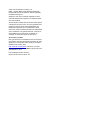 2
2
-
 3
3
-
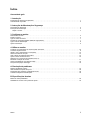 4
4
-
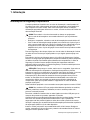 5
5
-
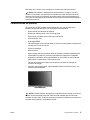 6
6
-
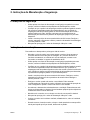 7
7
-
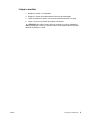 8
8
-
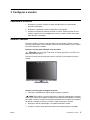 9
9
-
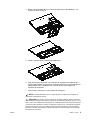 10
10
-
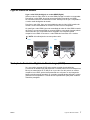 11
11
-
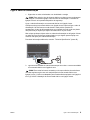 12
12
-
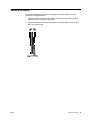 13
13
-
 14
14
-
 15
15
-
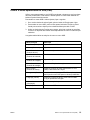 16
16
-
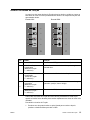 17
17
-
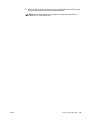 18
18
-
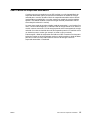 19
19
-
 20
20
-
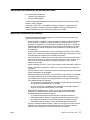 21
21
-
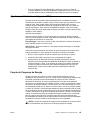 22
22
-
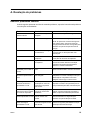 23
23
-
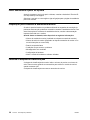 24
24
-
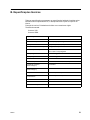 25
25
-
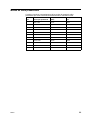 26
26
-
 27
27
HP Value 31.5-inch Displays Manual do usuário
- Categoria
- TVs
- Tipo
- Manual do usuário
- Este manual também é adequado para
Artigos relacionados
-
HP Value 20-inch Displays Manual do proprietário
-
HP V222 21.5-inch Monitor Manual do usuário
-
HP ENVY 27 27-inch Diagonal IPS LED Backlit Monitor Guia de usuario
-
HP EliteDisplay E273q 27-inch Monitor Manual do usuário
-
HP EliteDisplay E273m 27-inch Monitor Guia de usuario
-
HP EliteDisplay E233 23-inch Monitor Manual do usuário
-
HP EliteDisplay E243d 23.8-inch Docking Monitor Guia de usuario
-
HP Value 22-inch Displays Manual do usuário
-
HP Value 27-inch Displays Manual do usuário
-
HP Z38c 37.5-inch Curved Display Manual do usuário